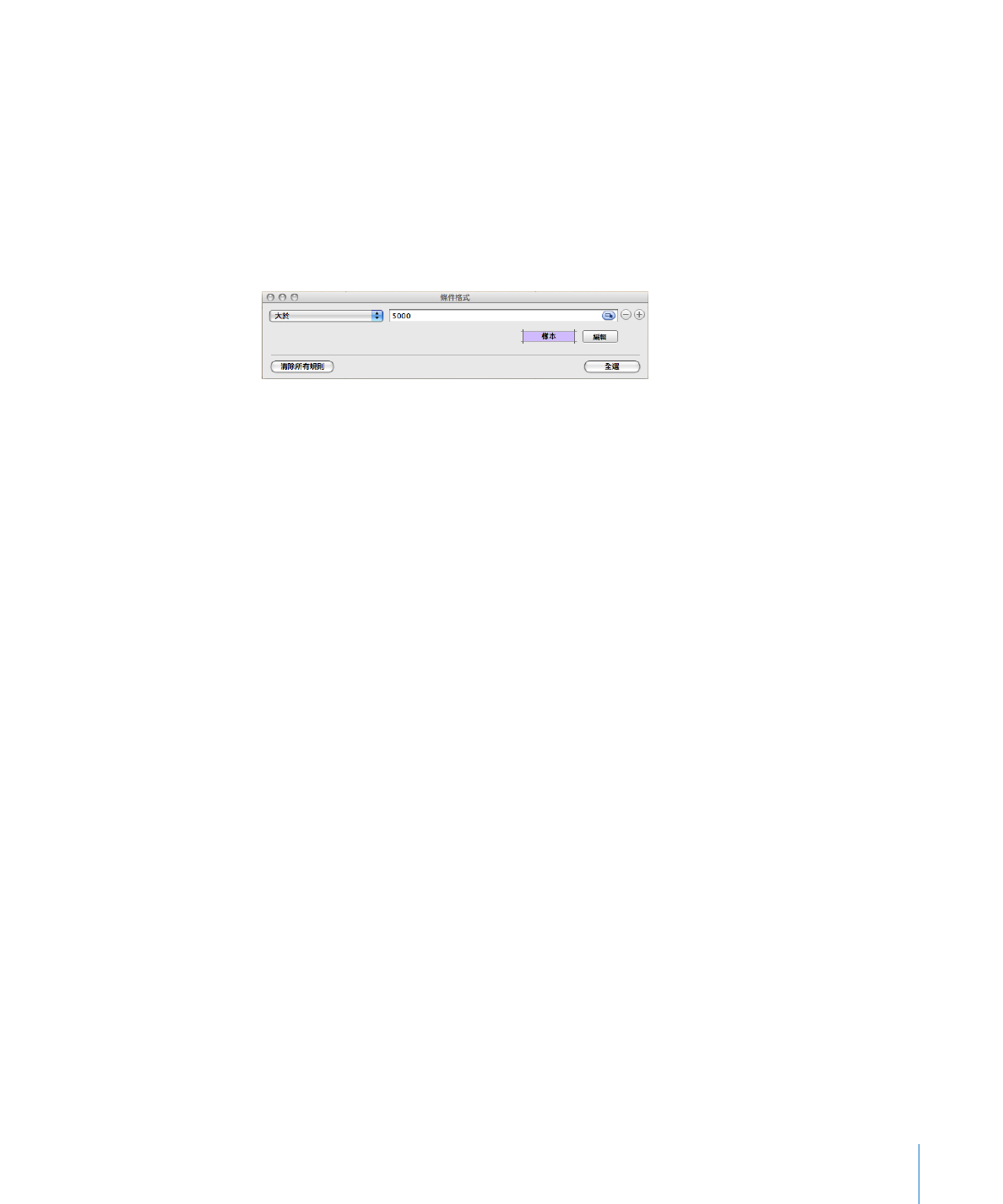
格式化表格輸入格的數值以供顯示
您可以將格式套用至輸入格,以便讓用特定方式顯示它的值。例如,您可以將貨
幣格式套用至存放貨幣值的輸入格,以便讓貨幣符號(例如
$、£ 或 ¥)顯示在輸
入格中數字的前方。
當您使用輸入格格式時,您僅是設定數值的顯示特性而已。當該數值用於公式
時,會使用其實際的數值,而不是格式化的值。唯一的例外是當小數點後面有太
多數字時,此情況下數字會四捨五入。
若要套用輸入格格式:
1
請選擇一個或多個輸入格。
2
請按一下工具列中的“檢閱器”,然後再按一下“表格”按鈕來打開“表格檢
閱器”。
3
按一下“表格檢閱器”中的“格式”。
4
從“輸入格格式”彈出式選單中選擇一種格式。
若要瞭解如何選擇適用於不同目地的格式,請參閱第
162 頁「表格輸入格
格式」。
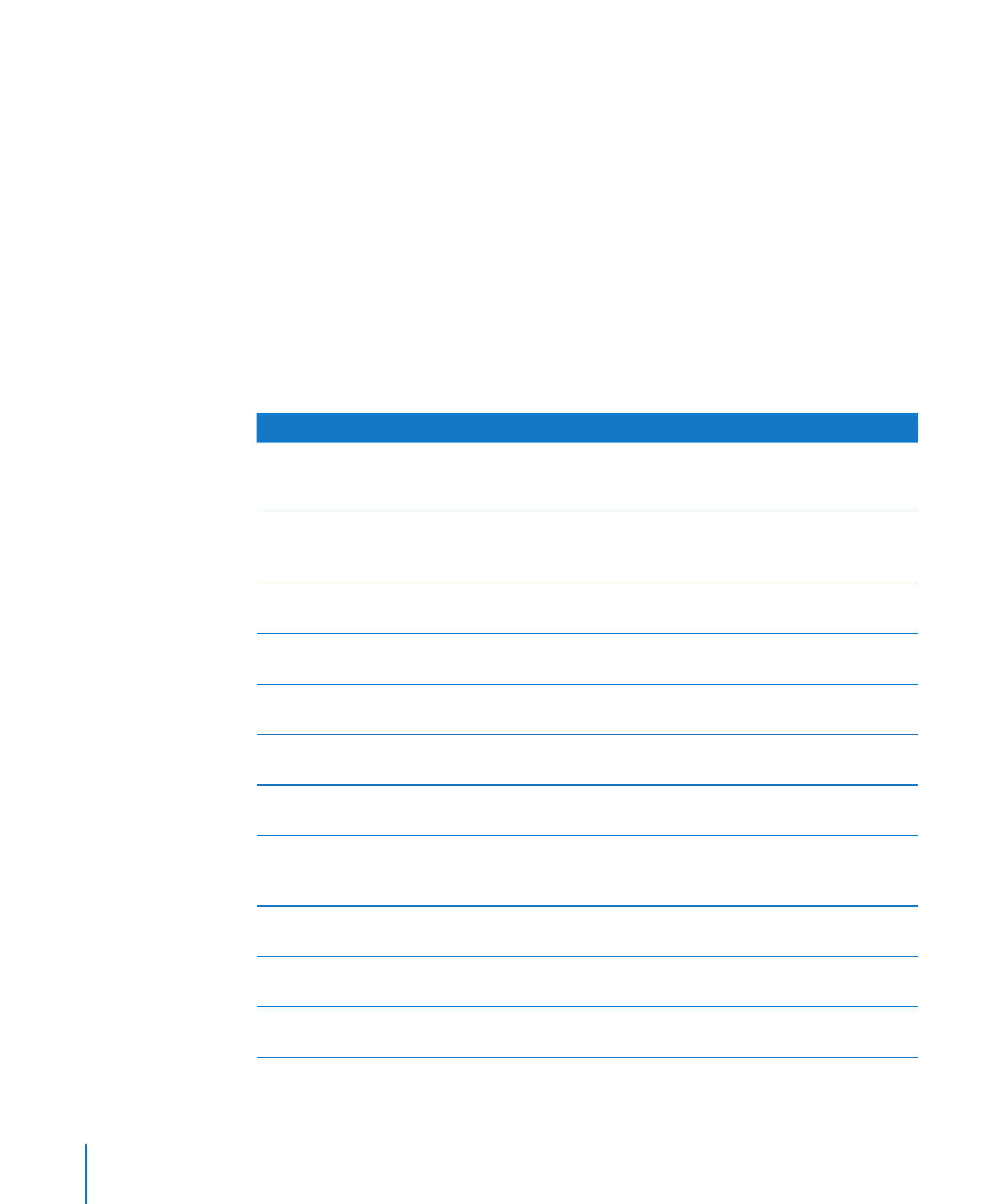
如需針對各種格式設定選項的詳細指示說明,請參閱您所希望套用格式類型的特
定主題。
若要從輸入格移除輸入格格式:
套用自動格式。
m
若要刪除值和格式,請選擇“編輯”
>“全部清除”。
m
定義輸入格格式後,您可以使用自動填寫來讓格式與多個輸入格產生關聯。請參
閱第
150 頁「自動填寫表格輸入格」以取得指示說明。
若要將值加入具有格式的空輸入格中,請選擇輸入格並輸入值。格式會在您離開
輸入格時套用。
表格輸入格格式
下面會詳細描述表格輸入格格式。
使用此輸入格格式
當您想要
從此瞭多更多資訊
自動
根據內容包含的字元(無特殊
格式),來自動對內容進行格
式化
第
163 頁「將自動格式套用至
表格輸入格」
數字
格式化數字小數點位置、千位
分隔符號、負數值等的顯示
方式
第
163 頁「將數字格式套用至
表格輸入格」
貨幣
格式化貨幣值的顯示方式
第
164 頁「將貨幣格式套用至
表格輸入格」
百分比
顯示後面加上
% 符號的數值
第
164 頁「將百分比格式套用
至表格輸入格」
日期與時間
格式化日期與時間的顯示方式 第
165 頁「將日期與時間格式
套用至表格輸入格」
週期
格式化星期、日、小時、分、
秒和毫秒之數值的顯示方式
第
165 頁「將週期格式套用至
表格輸入格」
分數
格式化任何值小於
1 的顯示
格式
第
166 頁「將分數格式套用至
表格輸入格」
數系
格式化使用特定數系規則(例
如小數點或二進位)的數字顯
示方式
第
166 頁「將數系格式套用至
表格輸入格」
科學數值
格式化基數為
10 之指數的數
字顯示方式
第
167 頁「將科學格式套用至
表格輸入格」
純文字
顯示當您輸入時的完整輸入格
內容
第
167 頁「將文字格式套用至
表格輸入格」
自定
定義您自己的輸入格格式。
第
168 頁「製作自定的數字格
式」
162
第
10 章
使用表格
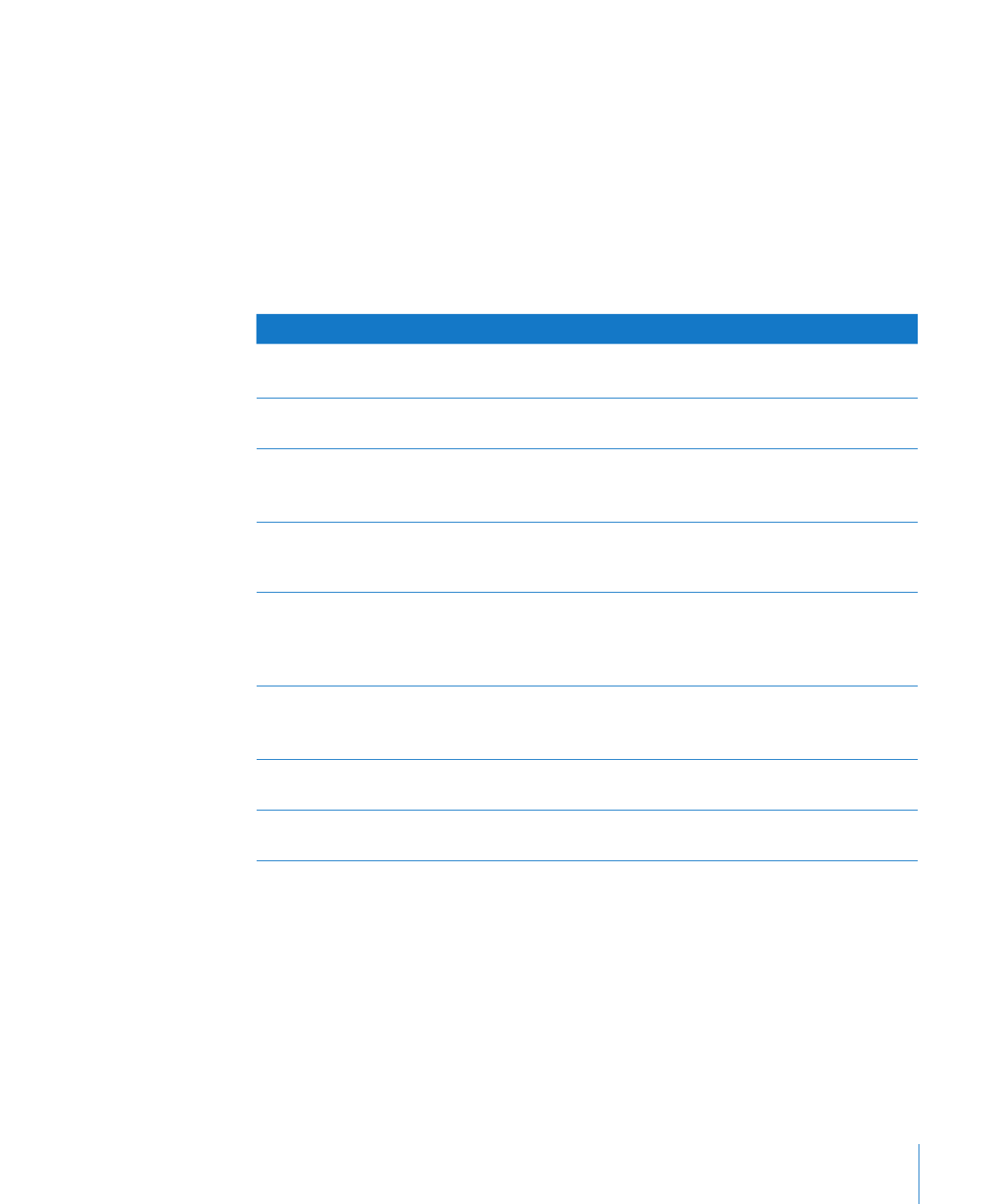
第
10 章
使用表格
163